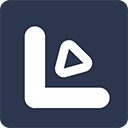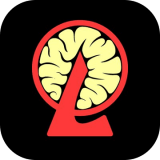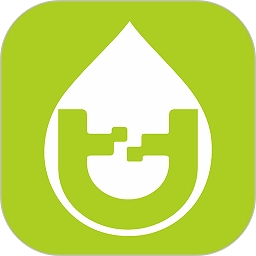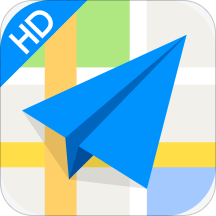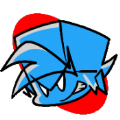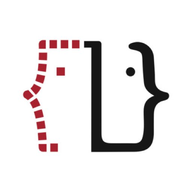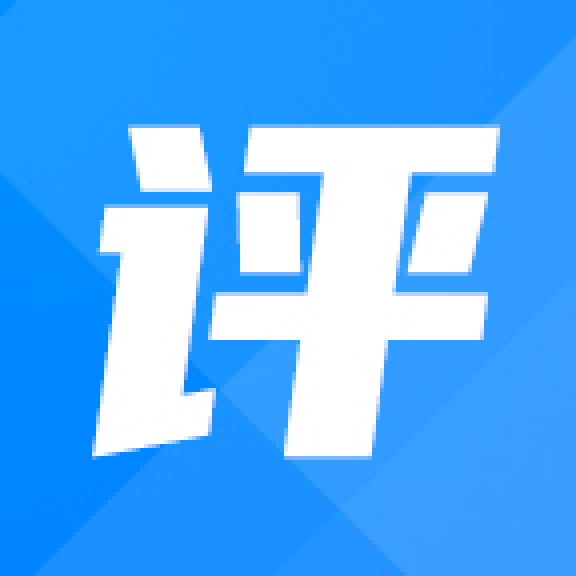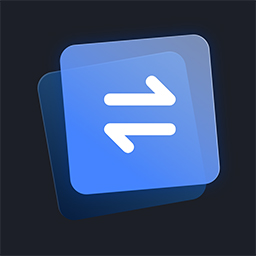如何解决Word打开缓慢的问题
作者:佚名 来源:未知 时间:2025-05-08
Word打开很慢?这些方法让你的Word飞速启动
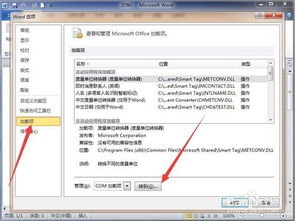
在快节奏的现代办公环境中,每一分每一秒都显得尤为宝贵。然而,当你急需打开一份Word文档进行编辑时,却发现Word启动缓慢,仿佛进入了“龟速时代”,这无疑会给你的工作带来不小的困扰。别担心,今天就为你揭秘几个高效解决Word打开慢问题的妙招,让你的Word飞速启动,从此告别漫长等待!
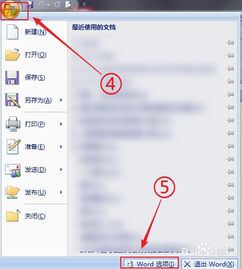
一、清理Word启动项
你知道吗?Word在启动时会自动加载一些插件和模板,这些额外的负担很可能是导致Word启动缓慢的罪魁祸首。因此,第一步就是清理这些不必要的启动项。
1. 打开Word,点击左上角的“文件”选项卡。
2. 在弹出的菜单中选择“选项”。
3. 在Word选项窗口中,点击左侧的“加载项”。
4. 在右侧的管理下拉菜单中选择“COM加载项”,然后点击“转到”。
5. 在弹出的COM加载项窗口中,取消勾选那些你不常用的加载项,然后点击“确定”。
同样地,你还可以检查并清理Word的模板文件。在Word选项窗口中,点击左侧的“高级”,然后在右侧找到“常规”部分,点击“文件位置”按钮,在弹出的窗口中删除或移动不必要的模板文件。
二、禁用硬件图形加速
硬件图形加速虽然能够提升Word的某些图形处理性能,但在某些情况下,它也可能导致Word启动缓慢。因此,尝试禁用硬件图形加速可能是一个不错的解决方案。
1. 打开Word,点击左上角的“文件”选项卡。
2. 在弹出的菜单中选择“选项”。
3. 在Word选项窗口中,点击左侧的“高级”。
4. 在右侧的“显示”部分,找到“禁用硬件图形加速”选项,并勾选它。
5. 点击“确定”保存设置。
三、优化系统性能
Word启动缓慢有时也可能是系统性能不佳导致的。因此,优化系统性能也是解决Word打开慢问题的一个重要步骤。
1. 清理磁盘空间:定期清理硬盘上的垃圾文件和临时文件,释放磁盘空间。你可以使用系统自带的磁盘清理工具或第三方清理软件来完成这个任务。
2. 关闭不必要的后台程序:过多的后台程序会占用系统资源,导致Word启动缓慢。因此,在启动Word之前,关闭那些不必要的后台程序。
3. 增加内存:如果你的电脑内存较小,可以考虑增加内存条来提升系统性能。更多的内存意味着更多的缓存空间,这将有助于加快Word的启动速度。
四、修复Office安装
Office安装过程中的一些问题也可能导致Word启动缓慢。因此,尝试修复Office安装可能是一个有效的解决方案。
1. 打开控制面板,选择“程序和功能”。
2. 在程序列表中找到你的Office版本,右键点击它,然后选择“更改”。
3. 在弹出的窗口中,选择“快速修复”或“在线修复”。快速修复通常更快,但在线修复可能更彻底。
4. 等待修复过程完成,然后重新启动Word查看效果。
五、更新Office版本
如果你使用的是较旧的Office版本,那么更新到最新版本可能会带来性能上的提升。微软不断更新其Office套件,以修复已知问题并提高性能。因此,确保你的Office是最新版本可能有助于解决Word打开慢的问题。
1. 打开任意Office应用程序,如Word。
2. 点击左上角的“文件”选项卡,然后选择“帐户”。
3. 在“产品信息”部分,查看你的Office版本信息。如果有更新可用,通常会显示一个“更新选项”按钮。
4. 点击“更新选项”,然后按照提示进行更新。
六、使用轻量级文本编辑器
如果以上方法都无法解决Word打开慢的问题,或者你只是需要快速查看或编辑一些简单的文本内容,那么考虑使用轻量级的文本编辑器可能是一个不错的选择。这些编辑器通常启动迅速,占用资源少,能够满足你基本的文本编辑需求。
当然,对于复杂的文档格式和高级功能,Word仍然是不可或缺的工具。但在某些紧急情况下,使用轻量级文本编辑器可能是一个更明智的选择。
七、定期维护电脑
最后但同样重要的是,定期维护你的电脑。这包括清理磁盘空间、更新驱动程序、运行系统诊断工具等。一个健康、高效的电脑将为你提供更好的Word使用体验。
1. 磁盘碎片整理:虽然现代操作系统已经减少了磁盘碎片的影响,但定期进行磁盘碎片整理仍然有助于优化硬盘性能。
2. 更新驱动程序:确保你的硬件驱动程序是最新的。过时的驱动程序可能会导致系统性能下降。
3. 运行系统诊断工具:使用系统自带的诊断工具来检查硬件和软件问题,并及时修复它们。
总之,Word打开慢的问题可能由多种原因导致,但通过上述方法,你通常可以找到并解决问题的根源。无论是清理启动项、禁用硬件图形加速、优化系统性能,还是修复Office安装、更新版本或使用轻量级文本编辑器,这些方法都有助于提升Word的启动速度。记住,定期维护你的电脑也是保持其高效运行的关键。现在,就让我们一起告别Word的漫长等待吧!
- 上一篇: QQ游戏中心的位置查询
- 下一篇: 轻松学会:如何安装中国银行网上银行安全控件,顺畅完成登录